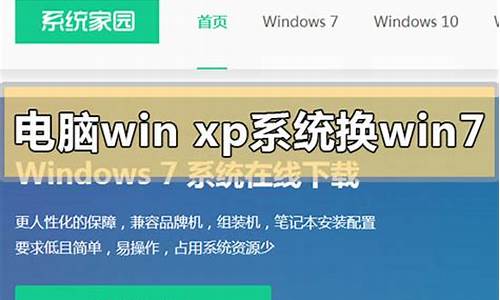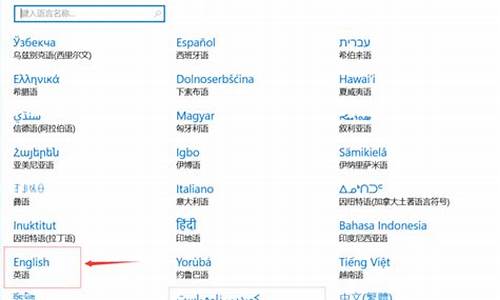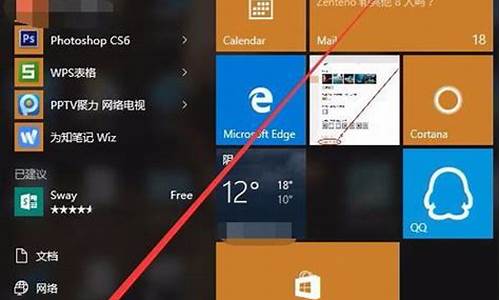篡改电脑系统D盘文件,修改d盘为c盘
1.电脑重装系统后d盘文件怎么恢复
2.我给电脑重做系统时不小心把D盘及E盘格式化了,但D盘里有重要数据,请问有什么方法能恢复我D盘的数据吗?
3.如何恢复重装系统前的D盘文件
4.我电脑d盘中毒了,总是修改我新建的文件夹为exe的,用360扫描不出来,用exe专杀也搞不定,咋办呢?

“System Volume Information”文件夹的分析
System Volume Information 文件夹是一个隐藏的系统文件夹,"系统还原"工具使用该文件夹来存储它的信息和还原点。您的计算机的每个分区上都有一个 System Volume Information 文件夹。“System Volume Information”文件夹,中文名称可以翻译为“系统卷标信息”。这个文件夹里就存储着系统还原的备份信息.
“系统还原”及其优点
“系统还原”是Windows XP最实用的功能之一,它用“快照”的方式记录下系统在特定时间的状态信息,也就是所谓的“还原点”,然后在需要的时候根据这些信息加以还原。还原点分为两种:一种是系统自动创建的,包括系统检查点和安装还原点;另一种是用户自己根据需要创建的,也叫手动还原点。在Windows XP系统中,我们可以利用系统自带的“系统还原”功能,通过对还原点的设置,记录我们对系统所做的更改,当系统出现故障时,使用系统还原功就能将系统恢复到更改之前的状态。
如何使用“系统还原”
1、开启“系统还原”
鼠标右击“我的电脑”,选择“属性”/“系统还原”选项卡,确保“在所有驱动器上关闭系统还原”复选框未选中,再确保“需要还原的分区”处于“监视”状态。
2、创建还原点
这里需要说明的是:在创建系统还原点时要确保有足够的硬盘可用空间,否则可能导致创建失败。设置多个还原点方法同上。
3、恢复还原点
打开“系统还原向导”,选择“恢复我的计算机到一个较早的时间”,点击“下一步”,选择好日期后再跟着向导还原即可。
需要注意的是:由于恢复还原点之后系统会自动重新启动,因此操作之前建议大家退出当前运行的所有程序,以防止重要文件丢失
“System Volume Information”文件夹产生的问题及解决方案
1、空间不足问题:随着用户使用系统时间的增加,还原点会越来越多,导致硬盘空间越来越少,最后还要被警告“磁盘空间不足”.
2、保护伞(安全问题):由于NTFS的分区里该目录只有SYSTEM权限,导致杀毒软件没有权限查杀藏匿于该目录的。
3、保护伞(安全问题)解决方案:阻止“System Volume Information”文件夹的自动生成。(今为止没人能做到)
4、治表不治本的解决方案:可以打开控制面板里的“系统属性”——“系统还原”选项卡上选中“在所有驱动器上关闭系统还原”的复选框。
“System Volume Information”文件夹里的NTFS木马(安全问题)
1、参考原理:
在一个NTFS分区里,把分区权限删到只剩EVERYONE权限,并只设一个“列出文件夹的目录”权限,其他复选框都去钩。在这种情况下,该分区是没有写权限的,照理说不会再自动生成“System Volume Information”文件夹。但是,无论你这么设置,该硬盘的分区在任何一个电脑上插上去后依旧会自动生成“System Volume Information”文件夹。
2、木马原理:利用“System Volume Information”文件夹自动生成的原理,进行线程插入免杀下载器到自动生成“System Volume Information”文件夹的系统进程里面,然后把加壳加密的木马下载到“System Volume Information”文件夹。在“System Volume Information”文件夹的保护下,杀毒软件无权查杀该木马。在设定条件下夺取SYSTEM权限运行木马预运行模块查杀杀软,然后再脱壳解密启动木马,启用保护进程防止该目录被删。此类木马无法手工删除,杀软无权查杀,就算FAT32的分区也由于加密原因无法脱壳。
3、解决方案:阻止“System Volume Information”文件夹的自动生成。(至今为止没人能做到)
4、解决无法进入本文件夹的暂时方法:开始里点搜索。然后选择高级选项:搜索勾选搜索系统文件夹和隐藏文件。搜索范围是所有硬盘。点“开始搜索”。你会找到很多个同名文件夹“System Volume Information”。右击点选属性。然后点选权限(好像是这个,总之是上面中间的),然后添加自己的用户名,比如administrators,确定,好,现在你就可以浏览这个文件夹了,注意“System Volume Information”文件夹只能是隐藏属性,你可以在地址栏输入D:\System Volume Information来浏览,看看吧,很丰富呢,不知道杀毒软件可以杀毒了吗?
如何获得对“System Volume Information”文件夹的访问
使用 FAT32 文件系统的 Microsoft Windows XP Professional 或 Windows XP Home Edition
单击“开始”,然后单击“我的电脑”。
在“工具”菜单上,单击“文件夹选项”。
在“查看”选项卡上,单击“显示所有文件和文件夹”。
清除“隐藏受保护的操作系统文件(推荐)”复选框。当系统提示您确认是否更改时,请单击“是”。
单击“确定”。
在根文件夹中双击“System Volume Information”文件夹以将其打开。
在域中使用 NTFS 文件系统的 Windows XP Professional
单击“开始”,然后单击“我的电脑”。
在“工具”菜单上,单击“文件夹选项”。
在“查看”选项卡上,单击“显示所有文件和文件夹”。
清除“隐藏受保护的操作系统文件(推荐)”复选框。当系统提示您确认是否更改时,请单击“是”。
单击“确定”。
在根文件夹中右键单击“System Volume Information”文件夹,然后单击“共享和安全”。
单击“安全”选项卡。
单击“添加”,然后键入要向其授予该文件夹访问权限的用户的名称。选择相应的帐户位置(本地帐户或域帐户)。通常,这是您登录时使用的帐户。单击“确定”,然后再次单击“确定”。
在根文件夹中双击“System Volume Information”文件夹以将其打开。
在工作组或独立计算机上使用 NTFS 文件系统的 Windows XP Professional
单击“开始”,然后单击“我的电脑”。
在“工具”菜单上,单击“文件夹选项”。
在“查看”选项卡上,单击“显示所有文件和文件夹”。
清除“隐藏受保护的操作系统文件(推荐)”复选框。当系统提示您确认是否更改时,请单击“是”。
清除“使用简单文件共享(推荐)”复选框。
单击“确定”。
在根文件夹中右键单击“System Volume Information”文件夹,然后单击“属性”。
单击“安全”选项卡。
单击“添加”,然后键入要向其授予该文件夹访问权限的用户的名称。通常,这是您登录时使用的帐户。单击“确定”,然后再次单击“确定”。
在根文件夹中双击“System Volume Information”文件夹以将其打开。
注意:现在,Windows XP Home Edition 的用户可以在正常模式下访问 System Volume Information 文件夹。
方法适用范围
Microsoft Windows XP Home Edition Microsoft Windows XP Professional Edition
如何关闭“系统还原”
(一)、用“系统还原选项卡”
1、在“我的电脑”图标上点右键,选择属性
2、选择系统还原选项卡
3、将“在所有驱动器上关闭系统还原”打勾确定后即可
4、关闭“系统还原”后,就可以将该驱动器根目录下的“System Volume Information”文件夹删除。
(二)、用“组策略”
运行输入,gpedit.msc找开组策略->管理模块->系统->系统还原-"关闭系统还原"的属性查看还原功能是否被关闭,如果启动或未设置选择关闭就可以了。
如何删除“System Volume Information”文件夹
1、关闭“系统还原”
2、获得对“System Volume Information”文件夹的访问
3、NTFS的分区里该目录只有SYSTEM权限,需要添加EVERYONE权限并设为安全控制才能删除。
4、删除“System Volume Information”文件夹
如何获得对 System Volume Information 文件夹的访问
右击我的电脑/属性/系统还原项/选“关闭所有还原”,再删除system Volume Information文件夹。或 我的电脑/任何盘符/工具/文件夹选项/查看/还原默认值。
(注:change.log是系统更改日志,主要监看各个盘区的变化,不是)
"System Volume Information" 的删除
一般情况下C:/System Volume Information这个文件夹是无法访问的,需要加NTFS权限
1.我的电脑-工具-文件夹选项-查看-关闭隐藏受保护的操作系统文件(推荐)-隐藏文件和文件夹 选择显示所有文件和文件夹
2.查看C:/System Volume Information的属性,会多出一个安全选项-添加-高级-立即查找-双击你目前的用户名-确定. (如果看不见安全选项
:我的电脑-工具-文件夹选项-查看-关闭简单共享)
3.回到C:/System Volume Information的属性-安全选项-把权限里的完全控制点上
4.这时候你就可以进入C:/System Volume Information了,里面有什么,痛快的删掉它~!,.
彻底删除"System Volume Information"
1.在运行,输入"gpedit.msc"/(组策略)程序/ 计算机配置/管理模板/系统/系统还原/右边,关闭系统还原,双击打开它,启用。
2,在运行,输入"gpedit.msc"/(组策略)程序/计算机配置/管理模板/windows组件/终端服务/windows Installer/在右边会有一个"关闭创建系统还原检查点"双击打开它,选择启用。
电脑重装系统后d盘文件怎么恢复
system volume information是系统还原文件夹,可以删除的!首先要关闭D盘的系统还原!
操作方法:
1.我的电脑-->右键-->属性-->系统还原-->勾选在所有驱动器上关闭系统还原,或者关闭驱动器(D:)系统还原~
2.D盘-->右键-->属性-->常规-->磁盘清理-->其他选项-->系统还原-->点击-->清理,OK!当然也可以直接删除了!
试一下吧!
关于"系统还原"的知识:
System Volume Information”文件夹,中文名称可以翻译为“系统卷标信息”。这个文件夹里就存储着系统还原的备份信息。
“系统还原”是Windows XP最实用的功能之一,它用“快照”的方式记录下系统在特定时间的状态信息,也就是所谓的“还原点”,然后在需要的时候根据这些信息加以还原。还原点分为两种:一种是系统自动创建的,包括系统检查点和安装还原点;另一种是用户自己根据需要创建的,也叫手动还原点。随着用户使用系统时间的增加,还原点会越来越多,导致硬盘空间越来越少,最后还要被警告“磁盘空间不足”
1、在“我的电脑”图标上点右键,选择属性
2、选择系统还原选项卡
3、将“在所有驱动器上关闭系统还原”打勾确定后即可
4、关闭“系统还原”后,就可以将该驱动器根目录下的“System Volume Information”文件夹删除。
我给电脑重做系统时不小心把D盘及E盘格式化了,但D盘里有重要数据,请问有什么方法能恢复我D盘的数据吗?
重装系统的时候,如果设置了格式化D盘,则D盘的内容是恢复不了的。正常情况下只是重装的C盘,则D盘的内容是不变的。
如果重装系统后发现D盘内容没了,则是被重装了,找不回来了。
在一下重装系统的第三部会提示是否格式化盘
1、将重装系统盘插入电脑光驱中
2、设置光驱启动。不同的主板进入BIOS设置的方法也稍有区别,IBM笔记本是开机按Access键,有的电脑是开机按Del键,有的是开机按F12键,开机时一般都有提示
3.设置CD-ROM启动后,按F10既保存并退出,如果出现提示“bootfromcdpleasepressanykey…”,就马上随便按个键,即可进入安装了。系统要安装在C盘,回车后提示要不要格式化,格式化就行了,在这里要看清楚是否要格式化其它盘,如果格式化D盘,则D盘内容就没了。
如何恢复重装系统前的D盘文件
文件删除仅仅是把文件的首字节,改为E5H,而并不破坏本身,因此可以恢复。但由于对不连续文件要恢复文件链,由于手工交叉恢复对一般计算机用户来说并不容易,在这篇缩略版中就不讲了,建议用工具处理,如果已经安装了Norton Utilities,可以用他来查找。另外,RECOVERNT 等工具,都是恢复的利器。特别注意的是, 千万不要在发现文件丢失后,在本机安装什么恢复工具,你可能恰恰把文件覆盖掉了。特别是你的文件在C盘的情况下,如果你发现主要文件被你失手清掉了 ,(比如你按SHIFT删除),你应该马上直接关闭电源,用软盘 启动进行恢复或把硬盘串接到其他有恢复工具的机器处理。误格式化的情况可以用等工具处理。
我电脑d盘中毒了,总是修改我新建的文件夹为exe的,用360扫描不出来,用exe专杀也搞不定,咋办呢?
电脑恢复文件的具体操作步骤如下:
1、首先在电脑上打开360安全卫士:
2、然后在其中找到文件恢复的选项:
3、接着,在出现的新的界面中点击开始扫描:
4、扫描结束之后,就会显示之前硬盘上丢失的文件了:
5、最后,选择恢复的路径,就可以将丢失的文件恢复过来了:
进入安全模式查杀 用金山毒霸杀毒 。 安全模式是在不加载任何程序的情况下启动你的系统! Windows操作系统“安全模式”的应用 对于Windows操作系统的安全模式,经常使用电脑的朋友肯定不会感到陌生,安全模式是Windows用于修复操作系统错误的专用模式,是一种不加载任何驱动的最小系统环境,用安全模式启动电脑,可以方便用户排除问题,修复错误。 进入安全模式的方法是:启动计算机,在系统进入Windows启动画面前,按下F8键(或者在启动计算机时按住Ctrl键不放),在出现的启动选项菜单中,选择“Safe Mode”,即可 以安全模式启动计算机。那么安全模式到底有哪些用途呢?下面就让我们具体来看一下。 1.修复系统故障 如果Windows运行起来不太稳定或者无法正常启动,这时候先不要忙着重装系统,试着重新启动计算机并切换到安全模式启动,之后再重新启动计算机,系统是不是已经恢复正常了?如果是由于注册表有问题而引起的系统故障,此方法非常有效,因为Windows在安全模式下启动时可以自动修复注册表问题,在安全模式下启动Windows成功后,一般就可以在正常模式(Normal)下启动了。 2.恢复系统设置 如果用户是在安装了新的软件或者更改了某些设置后,导致系统无法正常启动,也需要进入安全模式下解决,如果是安装了新软件引起的,请在安全模式中卸载该软件,如果是更改了某些设置,比如显示分辨率设置超出显示器显示范围,导致了黑屏,那么进入安全模式后就可以改变回来,还有把带有密码的屏幕保护程序放在“启动”菜单中,忘记密码后,导致无法正常操作该计算机,也可以进入安全模式更改。 3.删除顽固文件 我们在Windows下删除一些文件或者清除回收站内容时,系统有时候会提示“某某某文件正在被使用,无法删除”的字样,有意思的是,通常这些文件并没有正在被使用,那么是不是让这些文件永远霸占我们的硬盘呢?请不要着急,重新启动计算机,并在启动时按下F8键进入安全模式,试着删除那些顽固文件并清空回收站看一看,没了!原来Windows已经放弃了对这些文件的保护,可以把它们删除了。 4.彻底清除 现在一天比一天多,杀毒软件也跟着天天更新。但是,在Windows正常模式下有时候并不能干净彻底地清除,因为它们极有可能会交叉感染,而一些杀毒程序又无法在DOS下运行,这时候我们当然也可以把系统启动至安全模式,使Windows只加载最基本的驱动程序,这样杀起来就更彻底、更干净了。 5.磁盘碎片整理 在碎片整理的过程中,是不能运行其它程序的,因为每当其它程序进行磁盘读写操作时,碎片整理程序就会自动重新开始,而一般在正常启动Windows时,系统会加载一些自动启动的程序,有时这些程序又不易手动关闭,常常会对碎片整理程序造成干扰,这种情况下,我们就应该重新启动计算机,进入安全模式,安全模式是不会启动任何自动启动程序的,可以保证磁盘碎片整理的顺利进行。 四、WindowsXP环境下进入安全模式: 1、在计算机开启BIOS加载完之后,迅速按下F8键,在出现的WindowsXP高级选项菜单中选择“安全模式”; 2、如果有多系统引导,在选择WindowsXP启动时,当按下回车键,就应该迅速地按下F8键(最好两只手进行操作),在出现的WindowsXP高级选项菜单中选择“安全模式”。 另外一种方式: 1、在Windows环境下,点击“开始”菜单,然后点击“运行”; 2、输入msconfig,然后点击“确定”按钮; 3、点击“Boot.ini”标签; 4、选择"/SAFENOOT"; 5、然后点击“确定”按钮保存退出,重新启动计算机; 6、重启之后出现的WindowsXP高级选项菜单和Windows2000的类似,选择“安全模式”即可; 7、如果要取消“高级选项菜单”,重复上述1-5步骤,不同的是第4步取消选择"/SAFENOOT 你说的可以点两个了,是不是说用户?也就是一个是你原来的用户,一个是Adminstor(也许拼错了)。这没关系了,就选你原来那个用户就可以,因为任何人都可以进入安全模式,Ad那个是管理员,平时一般不用,你的设置一般都放在你自己的那个用户里了,这没什么问题,很正常,十分特别以及极其的正常~ 维护和修复一点也不必要的吧…… 安全模式,之所以这个命名,是因为它超安全的啦!~平时启动电脑会有很多程序一起启动,占用内存,减慢速度,有时候又会影响运行,致使一些问题无法解决。于是便有了安全模式,可以到安全模式里解决一般时候无法解决的问题。因为加载的东西少,自然占内存少,很安全的啦~ 有两 种方法, 一、把你电脑的瑞星升级到最新版本,然后把网线拔掉,开机按F8键,选无网络安全模式 过去以后运行瑞星杀毒,看看能不能杀掉,如果杀不掉看看病在哪个盘符,如果只在C盘就好说啦,把系统重装一下,如果其它的盘符也有的话你就换卡巴斯基杀毒, 二、找一张杀毒启动光盘,进DOS杀, 恢复很简单,退出就好了。开始-关闭计算机-重启就好啦~ 或者关闭,下次直接就是普通模式了。如果不是特意按F8进入安全模式,直接登录都是普通模式的。放心吧!
声明:本站所有文章资源内容,如无特殊说明或标注,均为采集网络资源。如若本站内容侵犯了原著者的合法权益,可联系本站删除。